空间数据的转换与处理:https://blog.csdn.net/summer_dew/article/details/78553590
空间校正(矢量数据)
- 前提:打开编辑工具条(可设置捕捉增强校正效果)
- 位置:【自定义】>【工具条】>【空间校正】

- 作用:用于矢量数据的空间位置匹配。
1、将数据从一个坐标系中转换到另一个坐标系中
2、纠正几何变形
3、将沿着某一图层的边的要素与邻接图层的要素对齐及在图层之间复制属性
- 方法:
1、仿射变换:缩放、倾斜、旋转和平移数据(至少3个连接)
2、相似变换:缩放、旋转和平移数据(不会产生倾斜、保持要素的相对形状)
3、射影变换:用于航空像片追踪采集的数据直接进行变换(至少4个连接)
- 步骤:
1、启动【空间校正】工具条和【编辑】工具条
2、设置校正数据
3、设置校正方法(选项)
4、添加位移连接(顺序:源→目标)
5、查看连接表(RMS一般要小于1),删除残差较大的连接
6、执行空间校正

地理配准(栅格数据)
-
位置:【自定义】>【工具条】>【地理配准】

-
作用:用于栅格数据的空间位置匹配。将栅格数据与其他地理数据一起查看、查询和分析。
-
方法:多项式变换
一阶多项式:至少3个控制点
二阶多项式:至少6个控制点
三阶多项式:至少10个控制点扫描二维码关注公众号,回复: 4196043 查看本文章
- 步骤:
1、添加栅格数据,打开【地理配准】工具条
2、取消勾选【自动校正】
3、设置配准的栅格图层
4、点击【适应显示范围】
5、标识地理控制点(矢量图层、栅格图层或有精准坐标的数据)(可省略)
6、添加控制点(顺序:无坐标系数据→有坐标系数据),查看连接表
7、更新地理配准(更新后,栅格数据变成指定坐标系下的坐标)
8、纠正,将校准后的影像另存为一个新的栅格数据
9、定义坐标投影
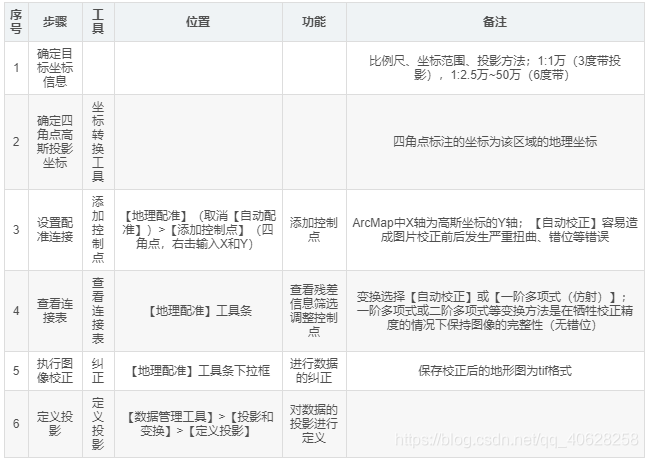
补充
橡皮页变换(清除两条边之间的空隙)
- 作用:用于对两个或多个图层进行小型的几何校正,通常是使要素与更为准确的信息对齐
- 步骤:
1、启动编辑器和空间校正工具条
2、设置【折点捕捉】(捕捉工具条)
3、设置校正数据
4、设置校正方法:橡皮页变换
5、设置校正方法的属性:选项>自然领域法
6、添加位移连接(源>目标)
7、添加多位移连接
8、添加标识连接(避免无需纠正数据受影响)
9、查看预览效果
10、执行空间校正
11、删除连接元素(选择连接>Delete)
边匹配(避免线中断)
- 作用:创建连接两个相邻图层边的位移连接 (边的连接)
- 步骤:
1、启动编辑器和空间校正工具条
2、设置【折点捕捉】(捕捉工具条)
3、设置校正数据
4、设置校正方法:边匹配,选项>线
5、设置校正方法的属性:源图层和目标图层(将源图层数据向目标图层移动),勾选“每个目标点一条连接线”和“避免重复连接线”
6、添加位移连接,用一个框框住要进行边匹配的要素
7、执行空间校正
8、删除连接元素(选择连接>Delete)